Cum pentru a șterge memoria cache pe telefoanele care rulează Android
paşi de editare
Edit Metoda 1 din 3:
Cu ajutorul aplicației de manager
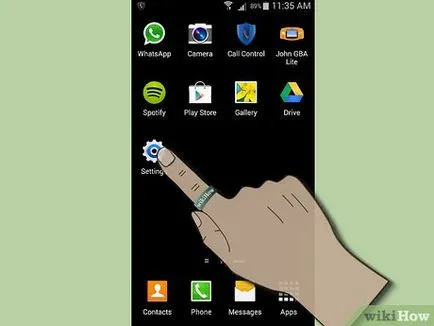
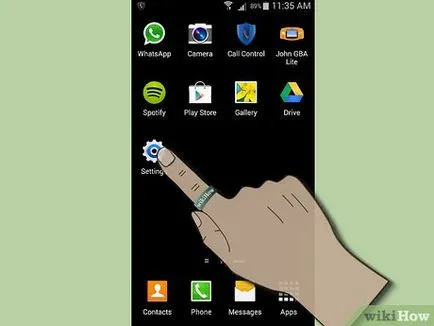
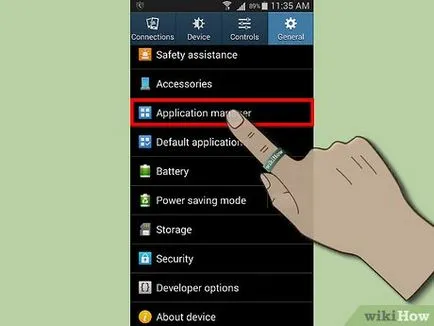
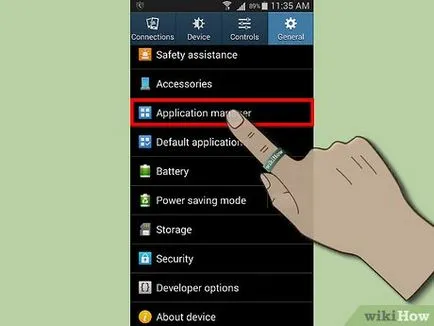
Derulați până la "Application Manager" (Application Manager). Toate aplicațiile care rulează și descărcate aici. Le puteți sorta în funcție de dimensiune, dacă apăsați butonul „Menu“ și selectați opțiunea corespunzătoare.
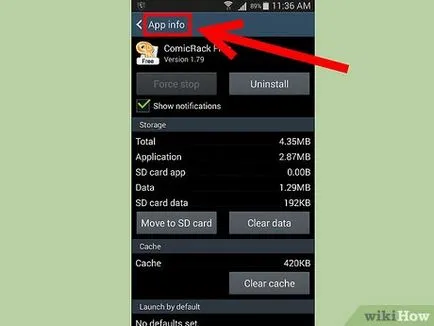
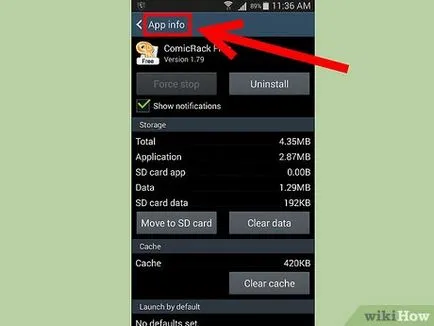
Faceți clic pe aplicația pentru a obține informații cu privire la aceasta. Deci, puteți vedea cât de mult spațiu este necesar pentru aplicarea în sine, cât de mult - și cache de date, fie în mod implicit se execută, și ce drepturi de acces are (rezoluție).
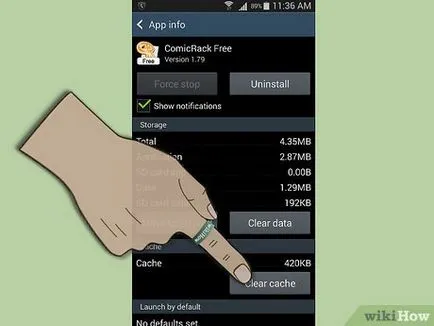
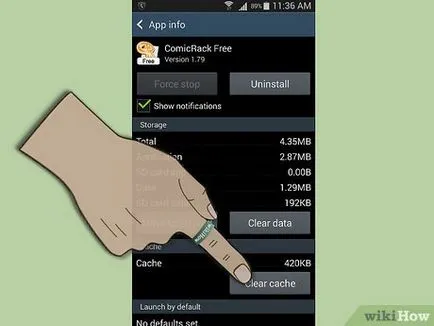
- Ștergerea cache-ul va lua doar un moment.
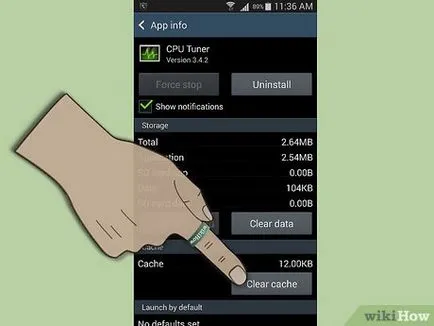
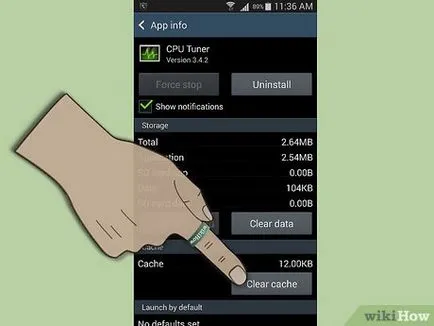
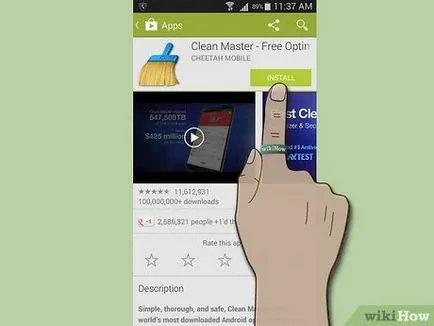
- Lansați "Google Play". Pentru a face acest lucru, faceți clic pe pictograma sa din lista de aplicații, sau pe desktop, apoi introduceți „Clean Master“, textul în caseta de căutare.
- În cazul în care rezultatele SERPs vor apărea, faceți clic pe aplicație pentru a citi mai multe despre ea. La pictograma aplicației dorite arata ca o mătură cu un pix albastru.
- Faceți clic pe „Install“ (Instalare), pentru a instala aplicația pe dispozitiv.
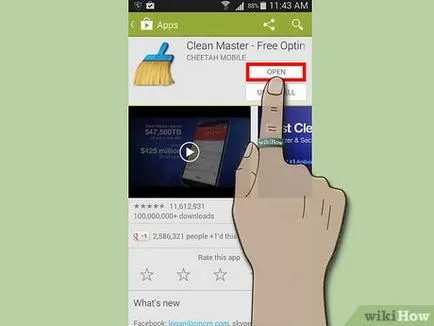
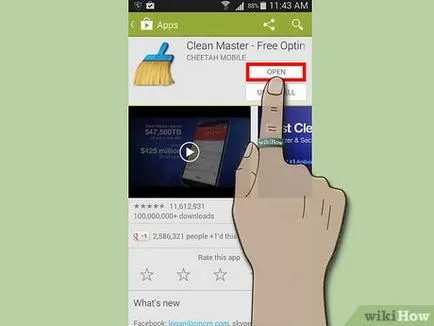
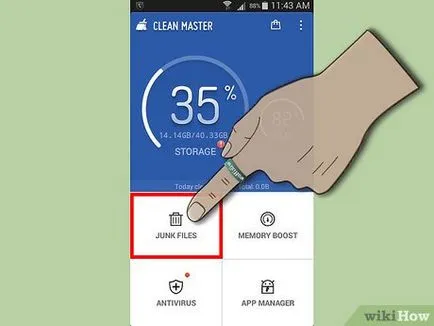
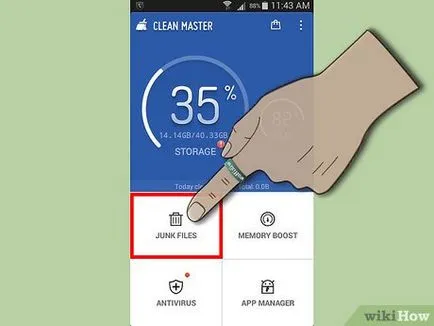
- Primul lucru pe care aplicația va calcula dimensiunea fișierelor în coș. Așteptați până când procesul este complet.
- În continuare va fi „curate junk cu dimensiunea“ butonul (Ștergere fișiere după mărime.).
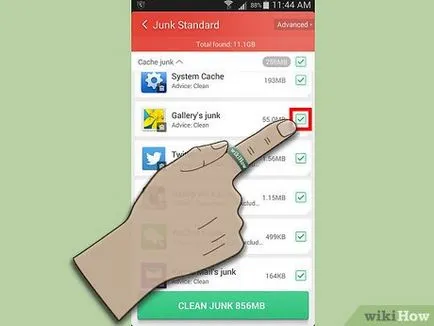
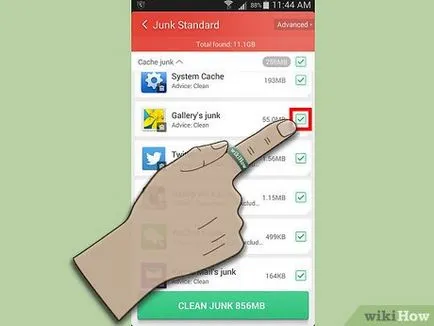
Selectați cache-ul aplicațiilor care urmează să fie curățate. Pur și simplu loc sau eliminați bifă din numele aplicației, care va șterge Master Clean.
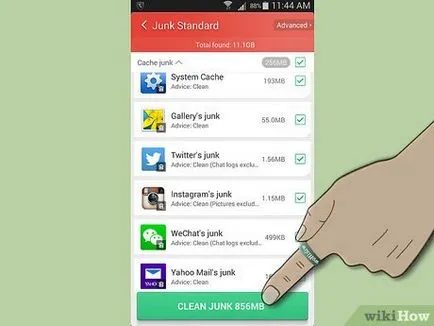
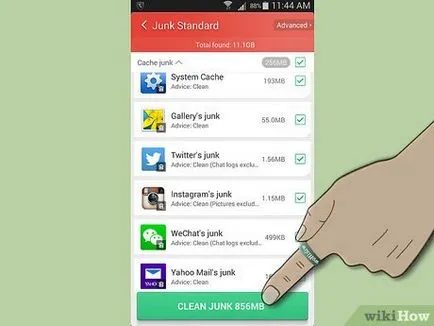
- Gata! Urmatorul Master Clean „spune“ vă cât de mult spațiu a reușit să respingă pentru tine.
Editare Metoda 3 din 3:
Utilitatea App Cache Cleaner
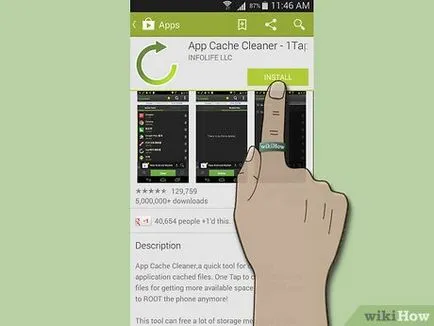
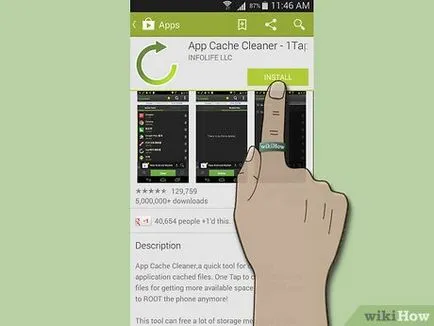
- Lansarea Google Play, pentru a face acest lucru, faceți clic pe pictograma sa din lista de aplicații, sau pe desktop, apoi introduceți „Cache Cleaner App“ în caseta de căutare.
- În cazul în care rezultatele SERPs vor apărea, faceți clic pe aplicația pentru a obține informații detaliate cu privire la aceasta. Nu aveți nevoie de o pictogramă de aplicație arată ca o săgeată verde, lansată în direcția orară.
- Faceți clic pe butonul „Install“ pentru a instala aplicația pe dispozitiv.
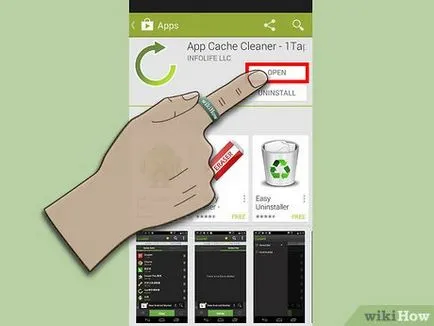
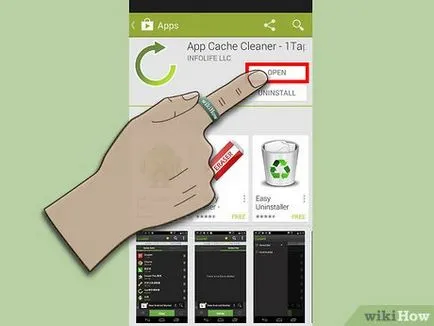
Deschideți aplicația. Dacă lansați aplicația pentru prima dată, trebuie să fiți de acord cu Termenii serviciului.
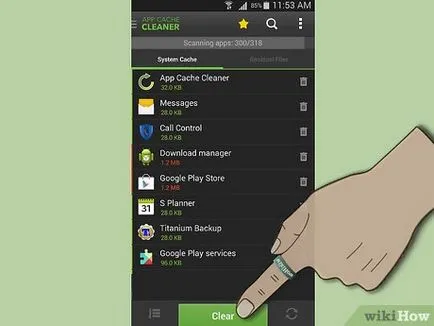
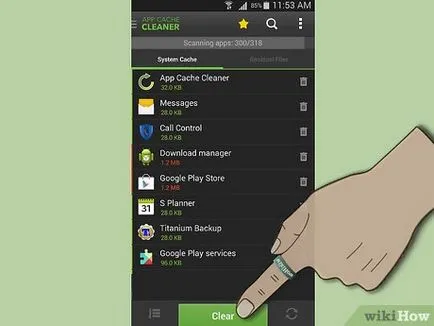
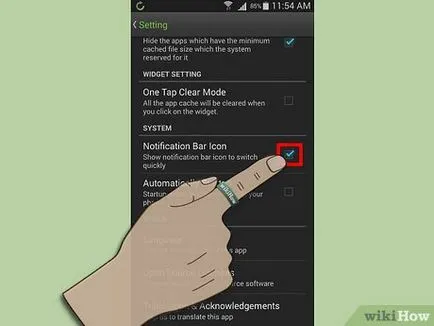
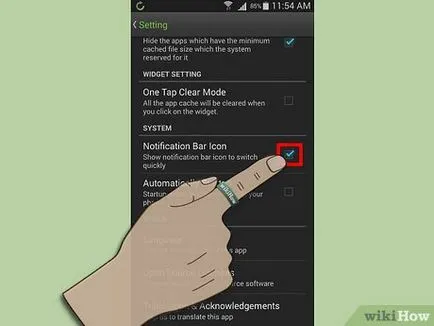
- Pentru a face acest lucru, va trebui să mergeți la setările (Application Meniu> Setări). Această opțiune este situată în colțul din dreapta sus al ecranului, de lângă căutare.
- Derulați la secțiunea System (sistem), există bifați „Notificare Icon Bar“ (pictograma din zona de notificare). Acum, în partea relevantă a ecranului va fi o mică săgeată verde dislocat sensul acelor de ceasornic.
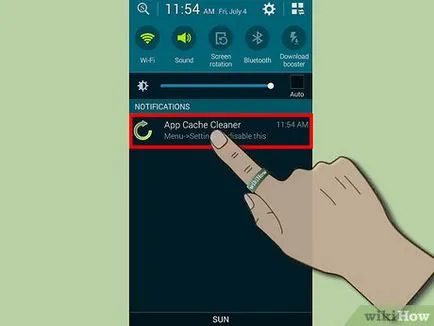
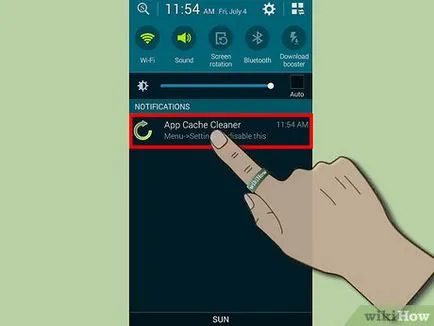
Dați clic pe pictograma pentru a șterge memoria cache. Acum, nu trebuie să deschidă fiecare dată când aplicația în sine, atunci când doriți să goliți memoria cache. Acesta va fi suficient doar pentru a deschide zona de notificare și faceți clic pe pictograma situată acolo aplicație Cleaner App Cache.